7)单击控制板中的按钮,绘制如图8-89所示的平面曲线,单击按钮,完成平面造型曲线的绘制。图8-91 对话框图8-92 扫描轨迹113)运用上述方法创建,将造型曲线向外偏移,偏移距离为2。25)更改阵列类型为,在模型树中选择特征并在第一方向输入阵列数为“8”,实行360°旋转,创建如图8-101所示的轴阵列特征。......
2023-06-19
曲线阵列即阵列单元按照曲线走向进行阵列。参考曲线可包括所有封闭截面或所有开放截面,但不能为两者组合。虽然用尺寸阵列也可以创建该类型的阵列特征,但相对来说,其步骤较曲线阵列复杂,且需要定义参考来确定阵列单元在曲线上的位置。而这些问题用曲线阵列都可以很好的解决。创建曲线阵列的具体步骤如下(放置圆柱的底板以及拉伸曲面被临时隐藏,以便于观察阵列效果):
打开源文件第7章│7-2-7.prt。
1)选中需进行曲线阵列的圆柱,单击【模型】选项卡【编辑】组中的【阵列】按钮 ,打开【阵列】控制板。
,打开【阵列】控制板。
2)更改控制板中阵列类型为【曲线】,打开如图7-45所示的【曲线阵列】控制板,在模型树中选择已绘制的【草绘1】作为曲线阵列的参考曲线(也可以单击【参考】→【定义】选项,重新定义一个内部草绘曲线)。
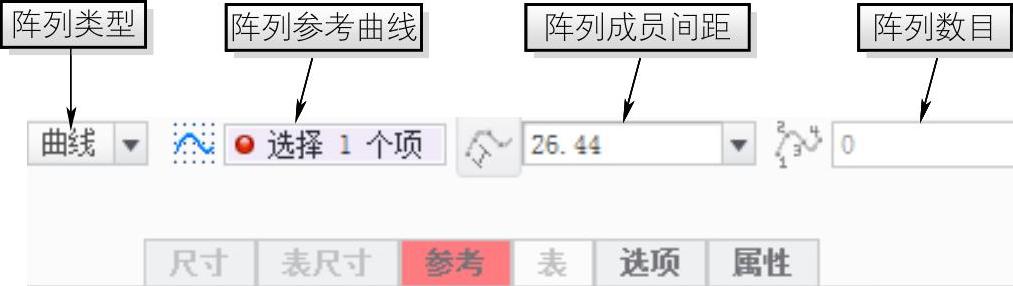
图7-45 【曲线阵列】控制板
3)在控制板中单击【按照固定阵列间距方式】按钮 ,输入阵列间距为“20.00”,单击【应用】按钮
,输入阵列间距为“20.00”,单击【应用】按钮 ,完成曲线阵列特征的创建,如图7-46所示。
,完成曲线阵列特征的创建,如图7-46所示。
4)右击模型树中该曲线阵列特征,选择右键快捷菜单中的【编辑定义】命令,重新打开【曲线阵列】控制板,选择【以阵列数目方式】进行曲线阵列按钮 ,输入阵列数目为“20”,单击【应用】按钮
,输入阵列数目为“20”,单击【应用】按钮 形成如图7-47所示特征。
形成如图7-47所示特征。
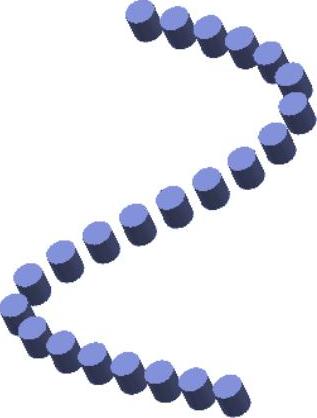
图7-46 固定阵列间距方式
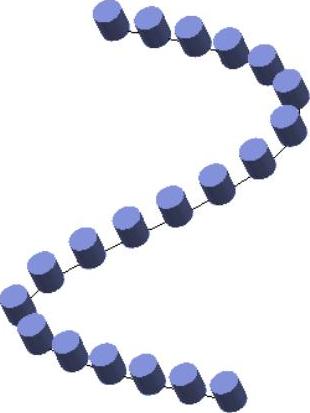
图7-47 固定阵列数目方式
5)在模型树中右击该阵列特征,选择【编辑定义】命令对原曲线阵列进行进一步修改,打开【选项】选项卡并勾选【跟随曲面形状】选项,如图7-48所示,单击模型树中的【拉伸3】曲面作为参考曲面,单击【应用】按钮 ,完成曲面阵列特征的创建,如图7-49所示。
,完成曲面阵列特征的创建,如图7-49所示。
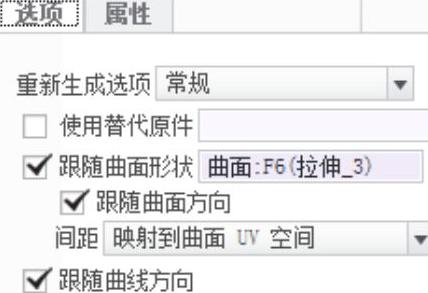
图7-48 【选项】选项卡
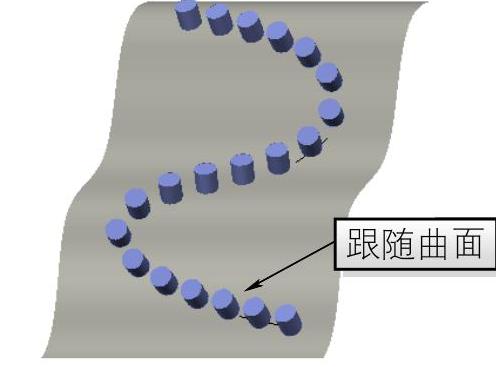
图7-49 沿曲面阵列
注:在执行曲线阵列时最好先绘制参考曲线,若要求阵列特征和曲线位置完全重合,则需确保特征和曲线的端点重合。
有关Creo Parametric曲面设计精讲与典型实例的文章

7)单击控制板中的按钮,绘制如图8-89所示的平面曲线,单击按钮,完成平面造型曲线的绘制。图8-91 对话框图8-92 扫描轨迹113)运用上述方法创建,将造型曲线向外偏移,偏移距离为2。25)更改阵列类型为,在模型树中选择特征并在第一方向输入阵列数为“8”,实行360°旋转,创建如图8-101所示的轴阵列特征。......
2023-06-19

参考阵列可以创建依附于其他已有阵列特征的阵列。创建参考阵列的具体操作步骤如下:打开源文件第7章│7-2-6.prt,该实例是含有方向阵列和轴阵列的复合阵列图形。图7-42 阵列图7-43 阵列图7-44 阵列注:只有在原始阵列特征即父项上创建新特征后,才可以使用参考阵列的方法在各个子特征上创建同类特征,而在子项特征上创建新特征后并不能使用参考阵列。......
2023-06-19

指定第一个方向的阵列数:绕参考轴旋转的圆周方向所含阵列总数。4)按住Ctrl键选择拉伸高度尺寸5,输入增量为“5.00”,如图7-25所示,单击按钮,完成径向轴阵列特征的创建,如图7-26所示。注2:尺寸阵列和方向阵列中的尺寸不同,尺寸阵列中添加的尺寸可以使用关系式,而方向阵列和轴阵列中附加的可变化尺寸无法使用关系式。......
2023-06-19

曲线阵列是指通过指定沿着曲线的阵列成员间的距离或阵列成员的数目来创建的阵列。在实际应用中,通常将阵列导引放置在曲线的开始位置处,以确保沿曲线精确对齐阵列成员。下面结合简单的操作实例辅助介绍如何创建曲线阵列。图5-90 绘制曲线8)排除某个位置的阵列成员。使用鼠标光标单击相应的黑点,则黑点将变为白色,表明所单击的阵列成员已被排除。......
2023-11-08

选择下拉菜单命令,系统弹出“修剪体”对话框;选取图21.3.3所示的模型体为修剪的目标体,单击鼠标中键后选取图21.3.3所示的片体为刀具体;单击“修剪体”对话框中的按钮,完成修剪体的创建。Step3.创建图21.3.4所示的零件特征——拉伸。图21.3.4 拉伸特征图21.3.4 拉伸特征图21.3.5 截面草图图21.3.5 截面草图Step4.保存零件模型。......
2023-06-22

下落曲线即投影曲线,使用下落曲线命令可以将位于二维平面上的曲线投影到固定的曲面上以创建曲面上的曲线即COS曲线。3)单击控制板中的按钮,完成下落曲线特征的创建,如图8-21所示,单击选项卡中的按钮,退出造型设计环境。图8-20 模型特征图8-21 下落曲线6)打开选项卡,勾选或选项,使投影曲线的起点或者终点延伸到临近的曲面边界位置。......
2023-06-19

图2-31 输入坐标系基准点偏移值图2-32 所得基准点3)执行选项卡组下拉列表中的命令,如图2-33所示,系统弹出如图2-34所示的控制板,按住Ctrl键依次选取~,选择连接方式为的曲线,如图2-35所示。图2-35 连接图2-36 下拉列表5)若要在点之间进行直线连接,可在选择两基准点后单击控制板中的按钮,然后依次单击其余点形成如图2-38所示特征,打开选项卡并勾选选项,可对各点单独设置圆角半径。图2-39 对话框1图2-40 对话框2......
2023-06-19

零件实体模型及相应的模型树如图18.4.1所示。图18.4.1 零件模型及模型树图18.4.1 零件模型及模型树Step1.创建money_saver_backt层。Step5.创建图18.4.8所示的零件特征——拉伸2。......
2023-06-22
相关推荐